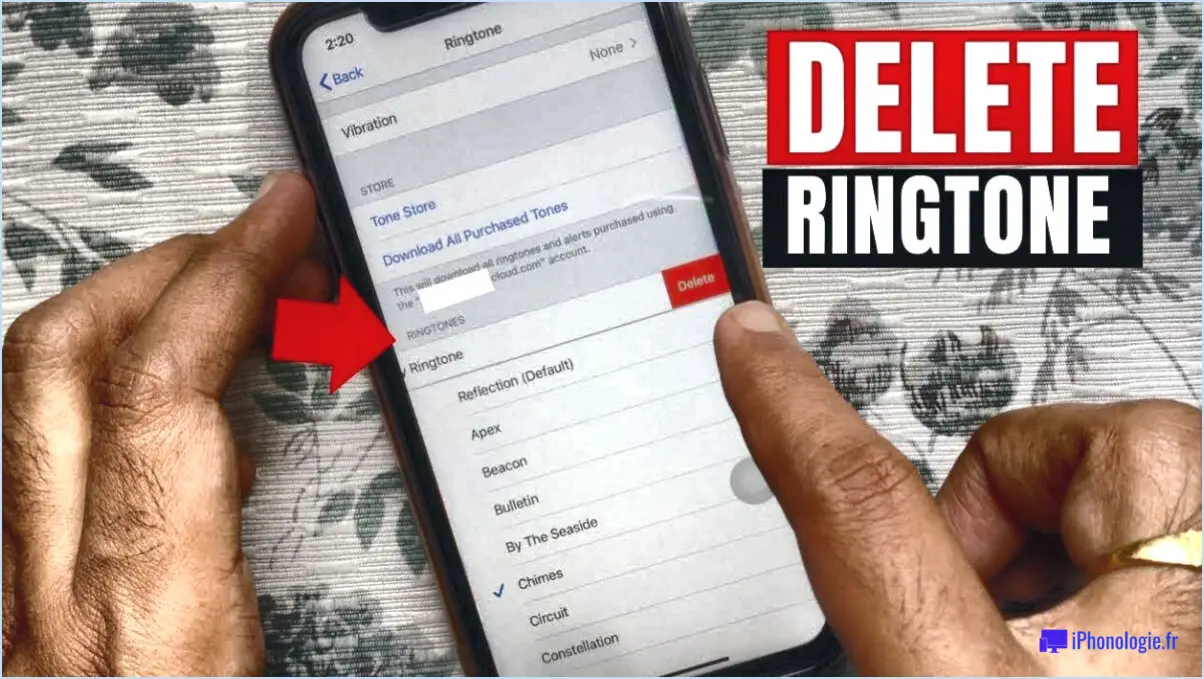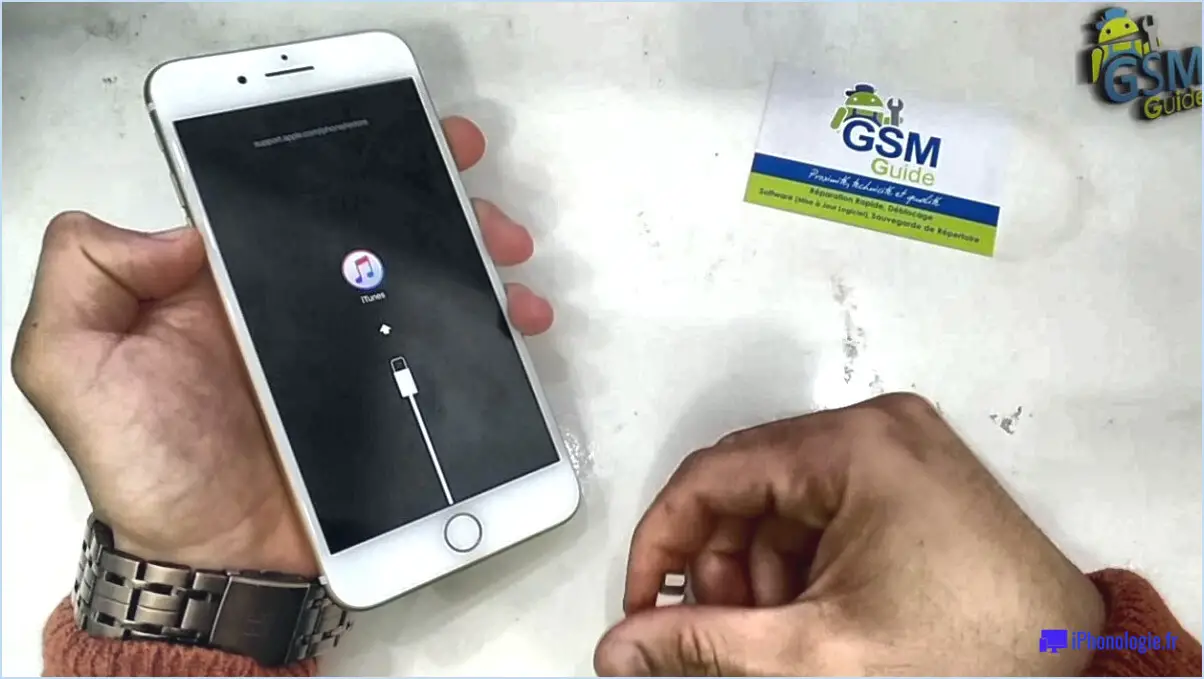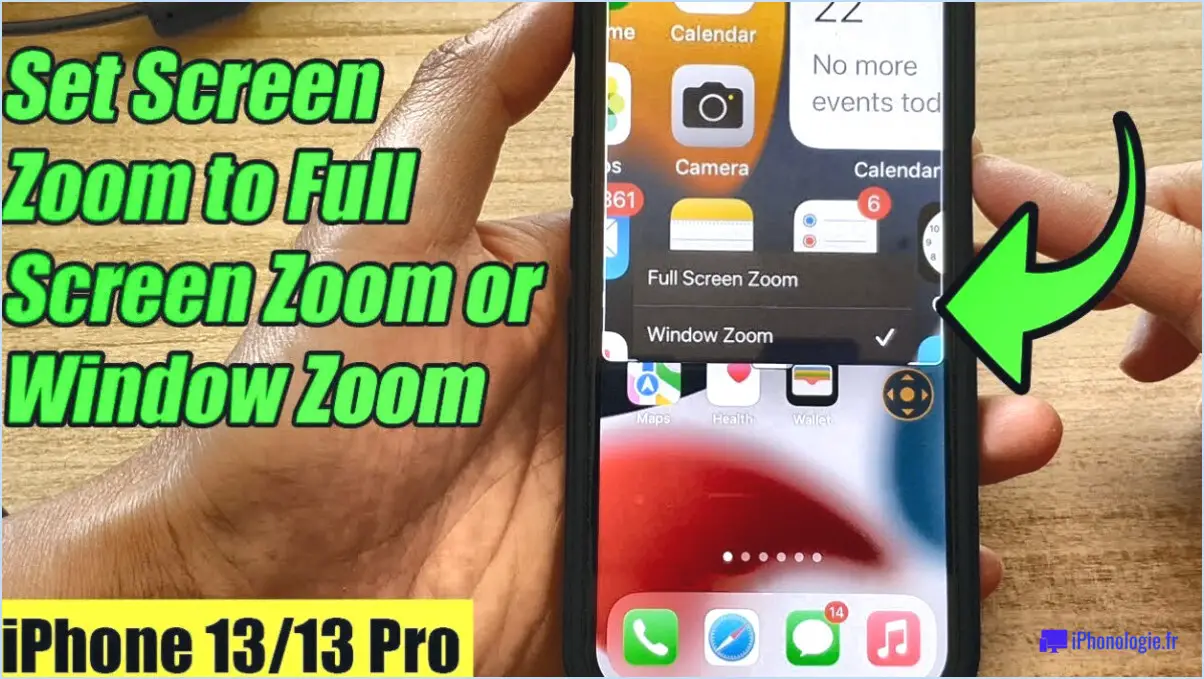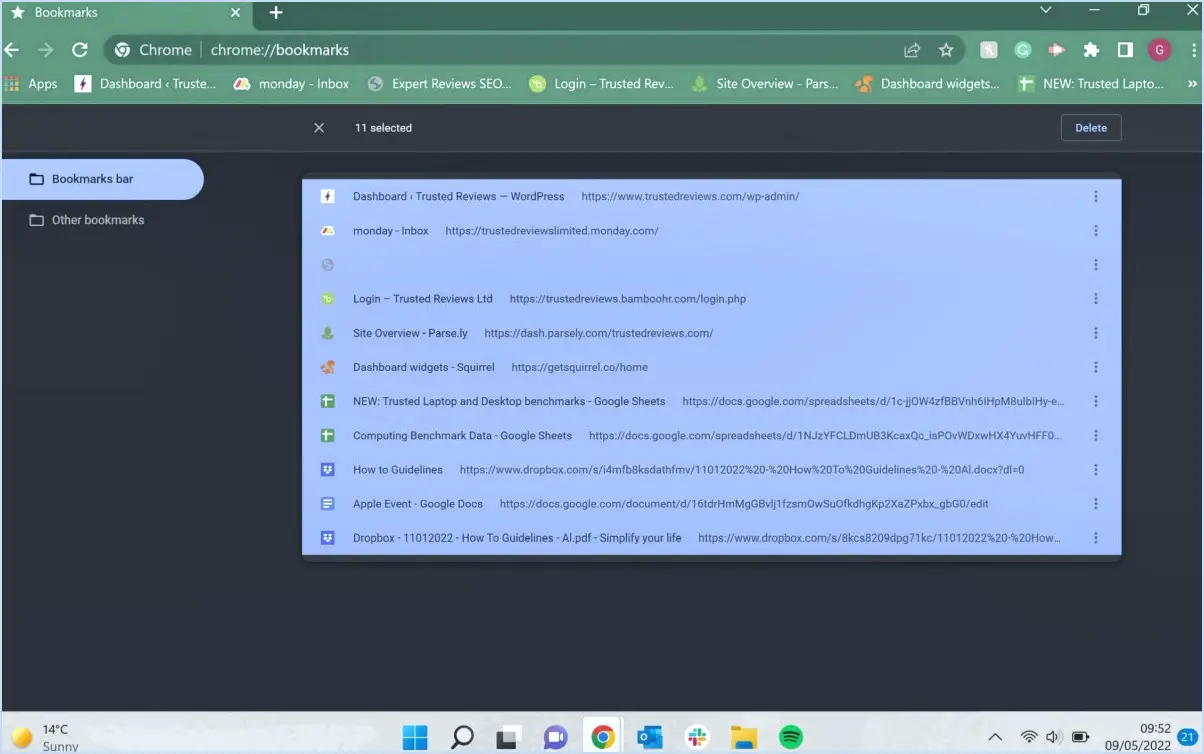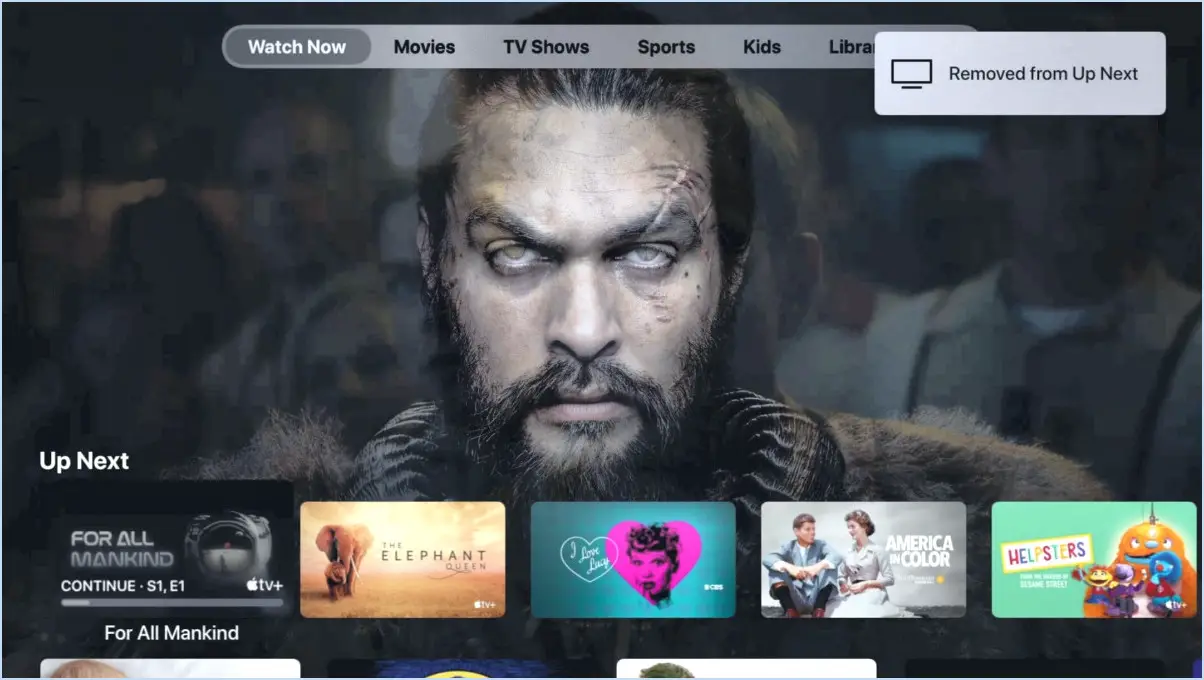Dolphin pour Android : Effacer les données de navigation?
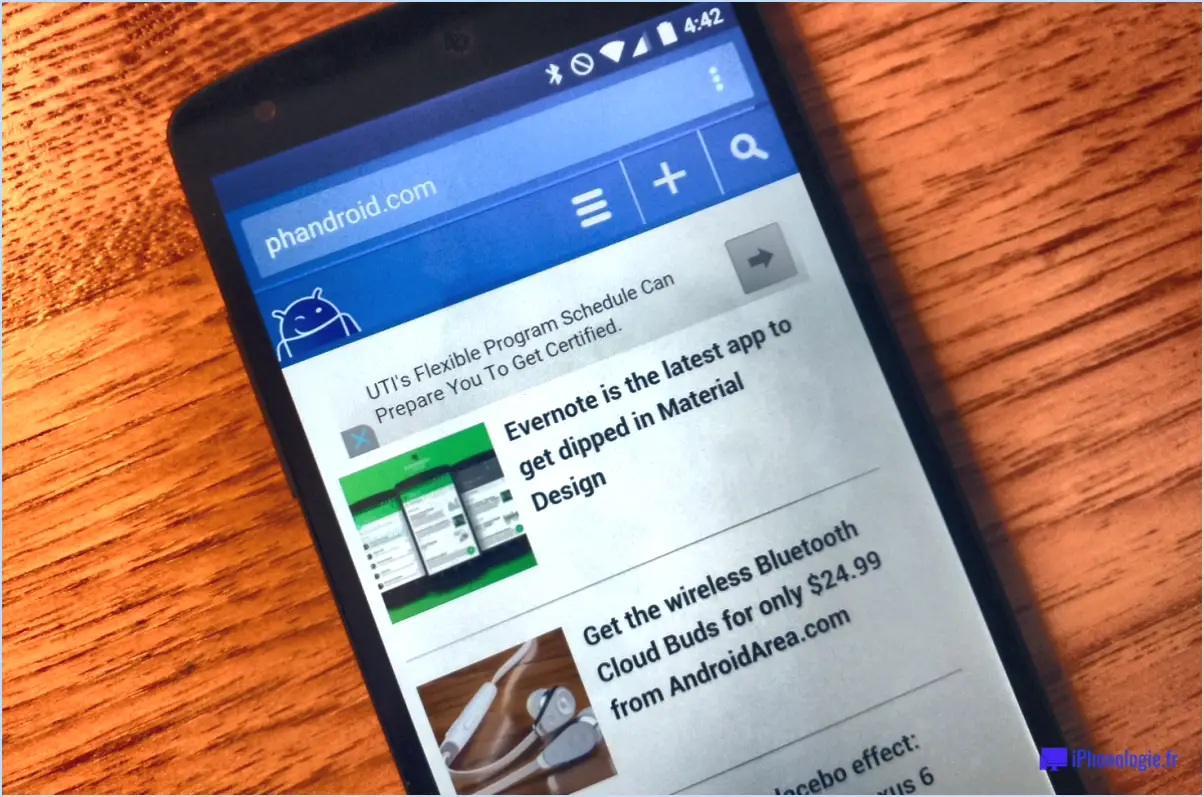
Effacer les données de navigation sur Dolphin pour Android implique quelques étapes simples.
Premièrement , effacer l'historique et le cache est essentiel. Pour ce faire, ouvrez le navigateur Dolphin et appuyez sur l'icône Dolphin en bas de l'écran. Sélectionnez "Paramètres" dans le menu qui s'affiche, puis "Confidentialité". & Données personnelles". Vous y trouverez les options "Effacer l'historique" et "Effacer le cache". En cliquant sur ces options, vous supprimez respectivement votre historique de navigation et les données mises en cache.
Deuxièmement, désactiver les mises à jour automatiques peut contribuer à maintenir un environnement de navigation propre. Accédez à "Paramètres" sur votre appareil Android, puis à "Applications" ou "Gestionnaire d'applications" (cela peut varier en fonction de votre appareil). Recherchez et sélectionnez "Dolphin Browser" dans la liste des applications. Tapez sur 'Plus' (généralement représenté par trois points dans le coin supérieur droit), puis décochez 'Activer la mise à jour automatique'.
Enfin, supprimer les données de l'application est un autre moyen efficace d'effacer les données de navigation. Cette opération peut être effectuée à partir du menu "Apps" ou "Gestionnaire d'applications" dans "Paramètres". Sélectionnez "Dolphin Browser", puis "Stockage". Vous y trouverez une option permettant d'effacer les données. Sachez que cela supprimera toutes les données associées à Dolphin Browser, y compris les signets et les mots de passe enregistrés.
N'oubliez pas que ces étapes doivent être effectuées régulièrement pour garantir des performances optimales de votre Dolphin Browser sur Android.
Comment effacer les cookies sur Dolphin?
Effacer les cookies sur Dolphin est un processus simple. Tout d'abord, ouvrez l'application Dolphin sur votre appareil. Ensuite, naviguez jusqu'à la page menu principal et sélectionnez l'option "Réglages" de l'option "Paramètres". Dans les paramètres, vous trouverez une section intitulée "Cookies". Ici, vous verrez le champ "Effacer les cookies" . Cliquez simplement sur ce bouton pour effacer tous les cookies stockés par le navigateur Dolphin.
Que signifie "Effacer le cache" sur Android?
Effacer le cache sur un appareil Android fait référence au processus d'élimination de la mémoire cache de l'appareil. fichiers temporaires utilisés par le système d'exploitation et les applications pour le stockage des données. Ces fichiers, bien qu'utiles pour un accès rapide aux données, peuvent s'accumuler au fil du temps, occuper un espace précieux et potentiellement ralentir votre appareil. En vidant le cache, vous :
- Libérer de l'espace de stockage: Les fichiers de cache peuvent consommer un espace de stockage important au fil du temps. En les supprimant, vous pouvez récupérer cet espace.
- Améliorer les performances de l'appareil: Un cache encombré peut ralentir le lancement des applis et le démarrage de l'appareil. L'effacer peut accélérer ces processus.
Dois-je effacer les données de navigation?
Effacer les données de navigation est une décision qui dépend de votre les modes d'utilisation individuels. Si vous êtes un internaute assidu et que vous accédez souvent à vos données de navigation, il est utile de les effacer. Cela permet d'assurer une ardoise propre améliorant ainsi votre expérience de navigation. À l'inverse, si vos visites sur le web sont rares et que vous accédez rarement à votre historique de navigation, l'effacement des données n'est peut-être pas aussi crucial.
Comment effacer mon activité?
Effacer votre activité sur Facebook est une procédure simple. Commencez par vous rendre dans votre Journal d'activité. Repérez les trois lignes situées dans le coin supérieur gauche et cliquez dessus pour effacer toute activité récente. Vous pouvez également visiter l'URL suivante : www.facebook.com/settings/?tab=activity. Vous accéderez ainsi directement à la page des paramètres où vous pourrez gérer et effacer votre activité. Suivez les étapes indiquées sur cette page pour effacer votre activité.
Que se passe-t-il lorsque vous effacez les données de navigation?
Effacer les données de navigation entraîne l'affichage de l'écran effacement de votre historique de navigation et les cookies. Cette action permet d'effacer les enregistrements du cookie sites web que vous avez visités et les pages que vous avez consultées. En outre, il supprime les cookies installés par ces sites web. Les implications sont doubles :
- La protection de la vie privée: Votre activité en ligne devient moins traçable.
- Expérience de l'utilisateur: Les sites web peuvent ne pas se souvenir de vos préférences ou de vos données de connexion.
L'effacement de l'historique du navigateur supprime-t-il des données?
Non, l'effacement de l'historique du navigateur ne supprime pas rien. Lorsque vous effacez l'historique de votre navigateur, vous supprimez simplement l'enregistrement des sites web que vous avez visités de la mémoire de votre navigateur. Cette action ne supprime pas de façon permanente les données de votre ordinateur ou de l'internet. Il est important de noter que l'effacement de l'historique de votre navigateur n'affecte pas les données stockées sur les sites web, telles que vos informations de compte ou votre activité de navigation, qui peuvent être enregistrées par les sites web eux-mêmes. Si vous souhaitez supprimer des données spécifiques, telles que des cookies ou des fichiers en cache, vous devrez peut-être prendre des mesures supplémentaires.
Comment puis-je effacer mes recherches dans Google?
Pour effacer vos recherches dans Google, suivez ces étapes simples :
- Ouvrez la barre de recherche Google.
- Tapez "effacer l'historique" dans la barre de recherche.
- Appuyez sur la touche Entrée ou cliquez sur l'icône de recherche.
Ce faisant, vous supprimez toutes vos requêtes de recherche de la base de données de Google. Il est important de noter que l'effacement de votre historique de recherche n'affecte que votre compte et l'appareil que vous utilisez. Si vous êtes connecté à plusieurs appareils ou si vous possédez plusieurs comptes Google, vous devrez peut-être répéter cette opération pour chacun d'entre eux.
Il peut être utile d'effacer l'historique de vos recherches pour des raisons de confidentialité ou si vous souhaitez faire table rase du passé. N'oubliez pas que l'effacement de votre historique de recherche n'aura aucune incidence sur les résultats de recherche que vous verrez ou sur les recommandations personnalisées que vous recevrez.
Qu'est-ce que le cache caché Android?
Le cache caché sur Android fait référence à une petite quantité de données stockées sur votre appareil pour améliorer la vitesse de chargement d'applications spécifiques. Ce cache contient des informations qu'Android utilise pour récupérer et afficher rapidement le contenu lorsque vous ouvrez une application. En stockant les données fréquemment consultées, Android réduit la nécessité de les rechercher sur Internet ou dans le stockage, ce qui accélère les performances de l'application. Le cache caché est géré automatiquement par le système Android et peut être supprimé pour libérer de l'espace de stockage si nécessaire.